اگر می خواهید بسته یا برنامه ای را در اوبونتو حذف نصب کنید، بسته به نحوه نصب بسته در وهله اول، از یکی از این پنج روش استفاده کنید.
تعاریف کلیدی
- از مرکز نرم افزار برای حذف آسان بسته ها در اوبونتو استفاده کنید. آن را باز کنید، به تب Installed بروید، برنامه را پیدا کنید و روی Uninstall کلیک کنید.
- از دستور APT در ترمینال برای حذف بسته ها استفاده کنید. از “sudo apt-get remove -y” برای حذف نصب و از “sudo apt list –installed” برای لیست بسته های نصب شده استفاده کنید.
- برای برنامه های Snap، از دستور snap برای حذف آنها استفاده کنید. از “sudo snap remove application_name” برای حذف نصب و از “sudo snap list” برای لیست برنامه های نصب شده Snap استفاده کنید.
بسته های لینوکس به شما امکان می دهند نرم افزار یا عملکرد جدیدی را به سیستم خود اضافه کنید. پس از نصب یک بسته، زمانی پیش میآید که ممکن است دیگر آن را نخواهید یا بخواهید برخی از وابستگیها یا نفخ را از سیستم اوبونتو حذف کنید.
در هر صورت، اگر به دنبال راهی برای خلاص شدن از شر یک برنامه، حذف برخی از بسته های اضافی یا تمیز کردن دستگاه خود هستید، می توانید از یکی از این روش ها برای انجام مناقصه خود استفاده کنید. در اینجا چند راه آسان برای حذف بسته ها در اوبونتو وجود دارد:
1. با استفاده از مرکز نرم افزار بسته ها را حذف کنید
هنگامی که می خواهید بسته خاصی را از دستگاه خود حذف کنید، ساده ترین راه این است که به نرم افزار اوبونتو بروید و آن را حذف کنید.
برای انجام این کار، نرم افزار اوبونتو را از داک مورد علاقه باز کنید. اگر در موارد دلخواه شما در دسترس نباشد، حتی می توانید آن را در منوی برنامه ها جستجو کنید.
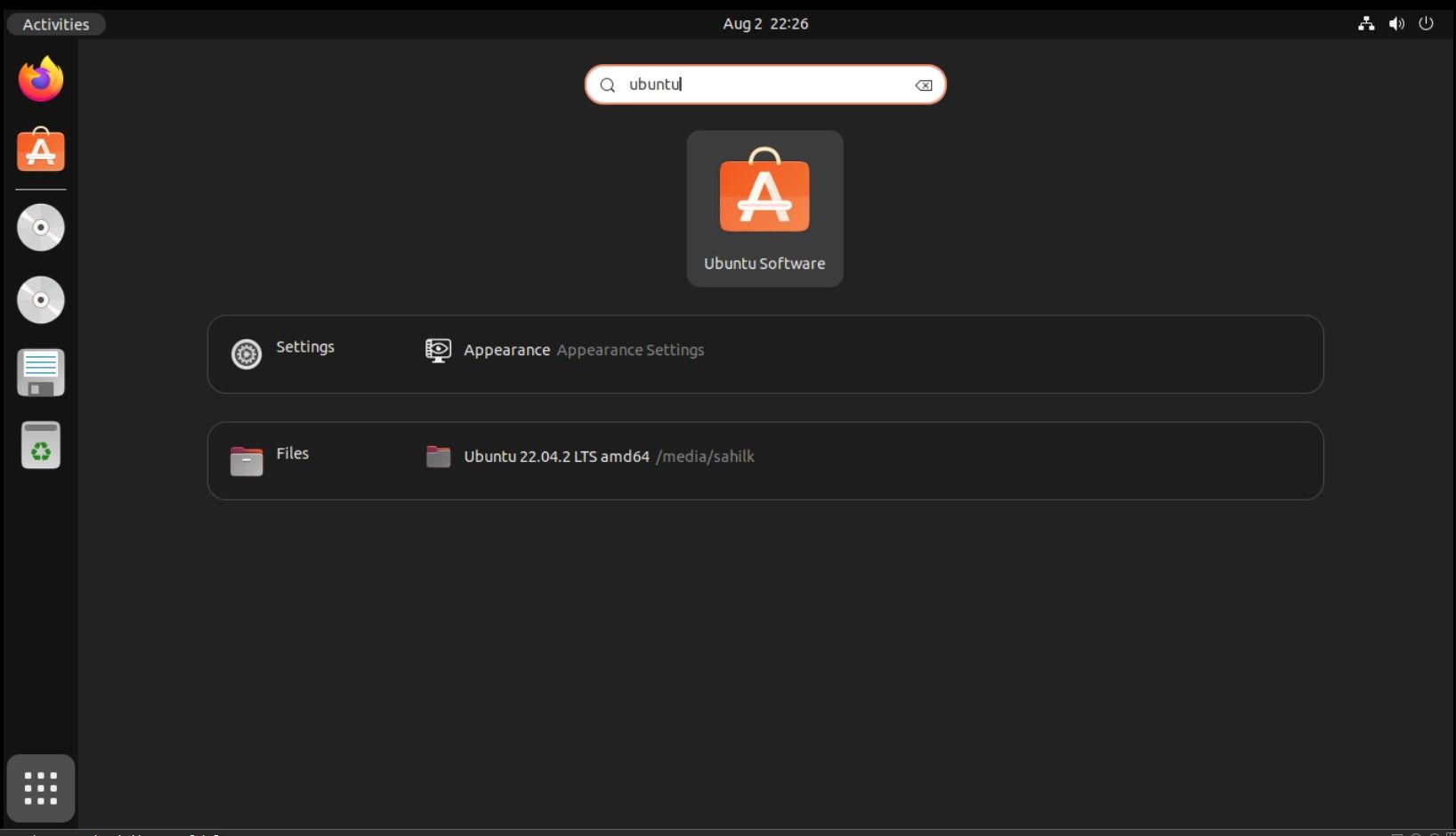
سپس به تب Installed در بالا بروید. این تب شامل لیستی از تمام برنامه های نصب شده است.
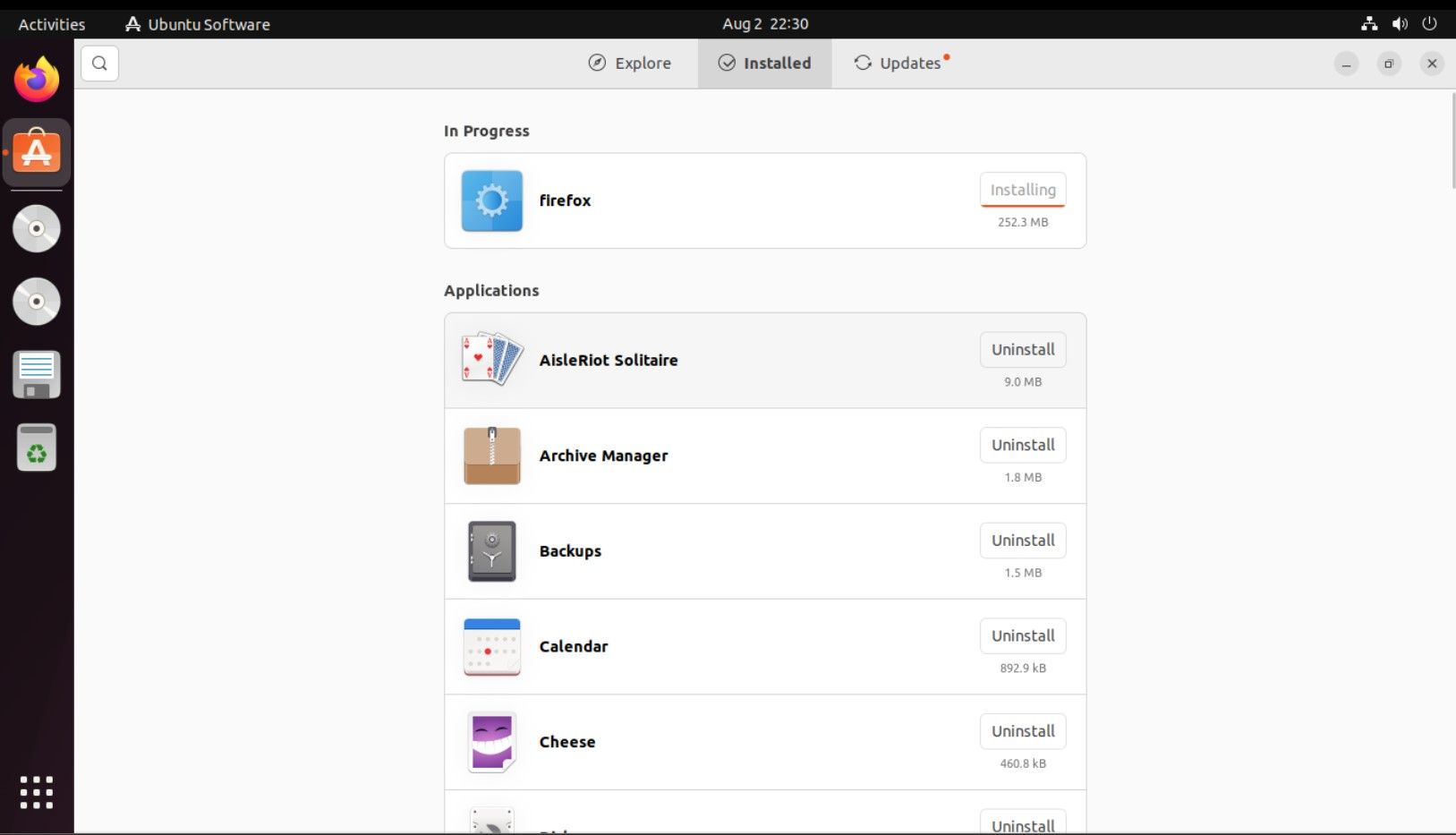
برای حذف نصب یک برنامه خاص، اسکرول کنید و برنامه مورد نظر را جستجو کنید. به عنوان مثال، اگر می خواهید Spotify را حذف کنید، برنامه نصب شده را پیدا کنید و روی دکمه Uninstall کلیک کنید.
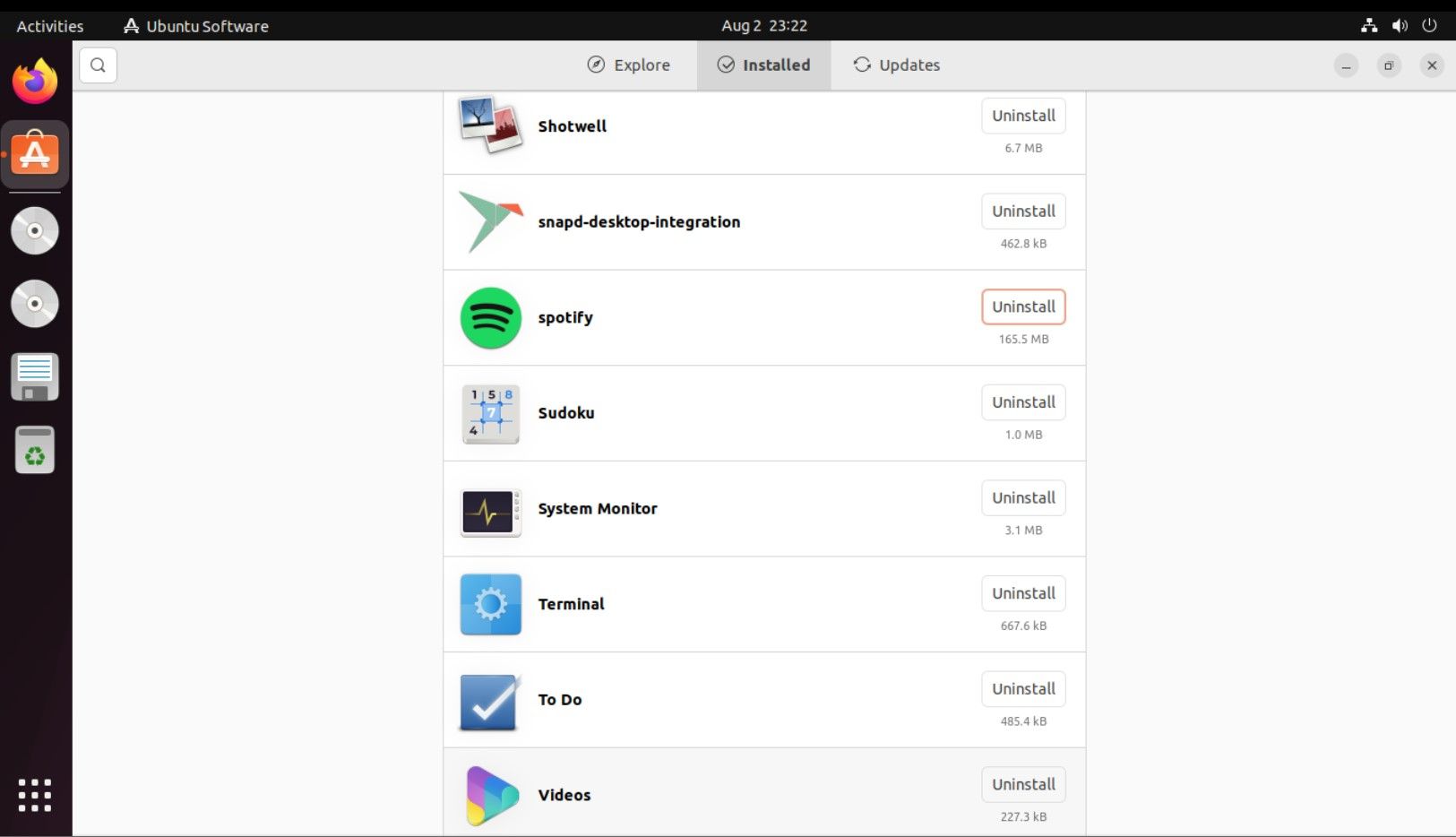
دستورالعمل های روی صفحه را دنبال کنید تا برنامه و وابستگی های نصب شده آن را حذف کنید.
2. با استفاده از دستور APT بسته ها را حذف کنید
دستور APT متفاوت عمل می کند، زیرا از آن در ترمینال استفاده می کنید. برای حذف یک برنامه با APT، از دستور زیر استفاده کنید:
sudo apt-get remove <application_name> -y
برای لیست کردن بسته های نصب شده در اوبونتو با APT، می توانید دستور زیر را اجرا کنید:
sudo apt list --installed
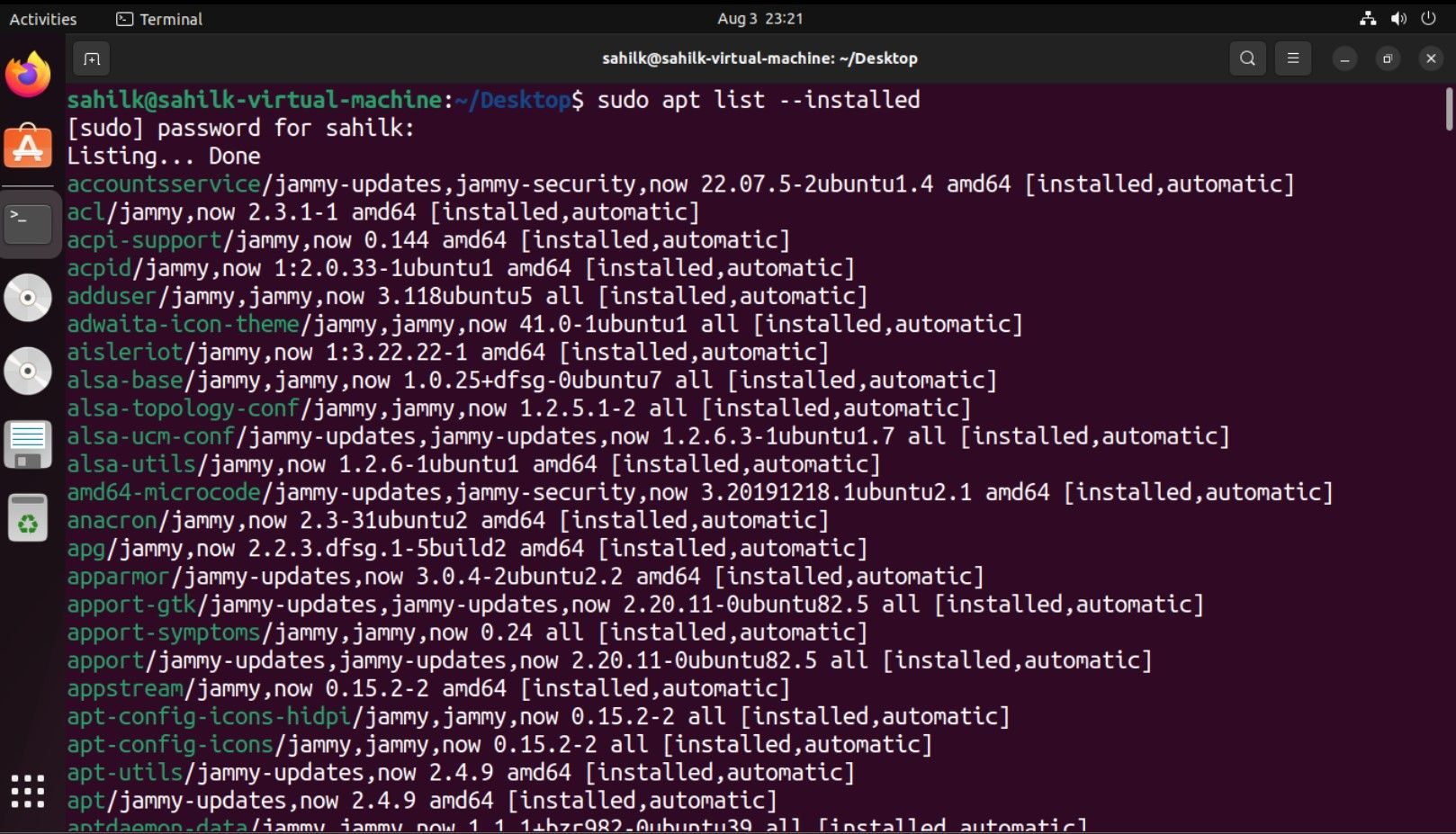
اگر VLC را روی سیستم خود نصب کرده اید و می خواهید آن را حذف کنید، از دستور زیر استفاده کنید:
sudo apt-get remove vlc -y
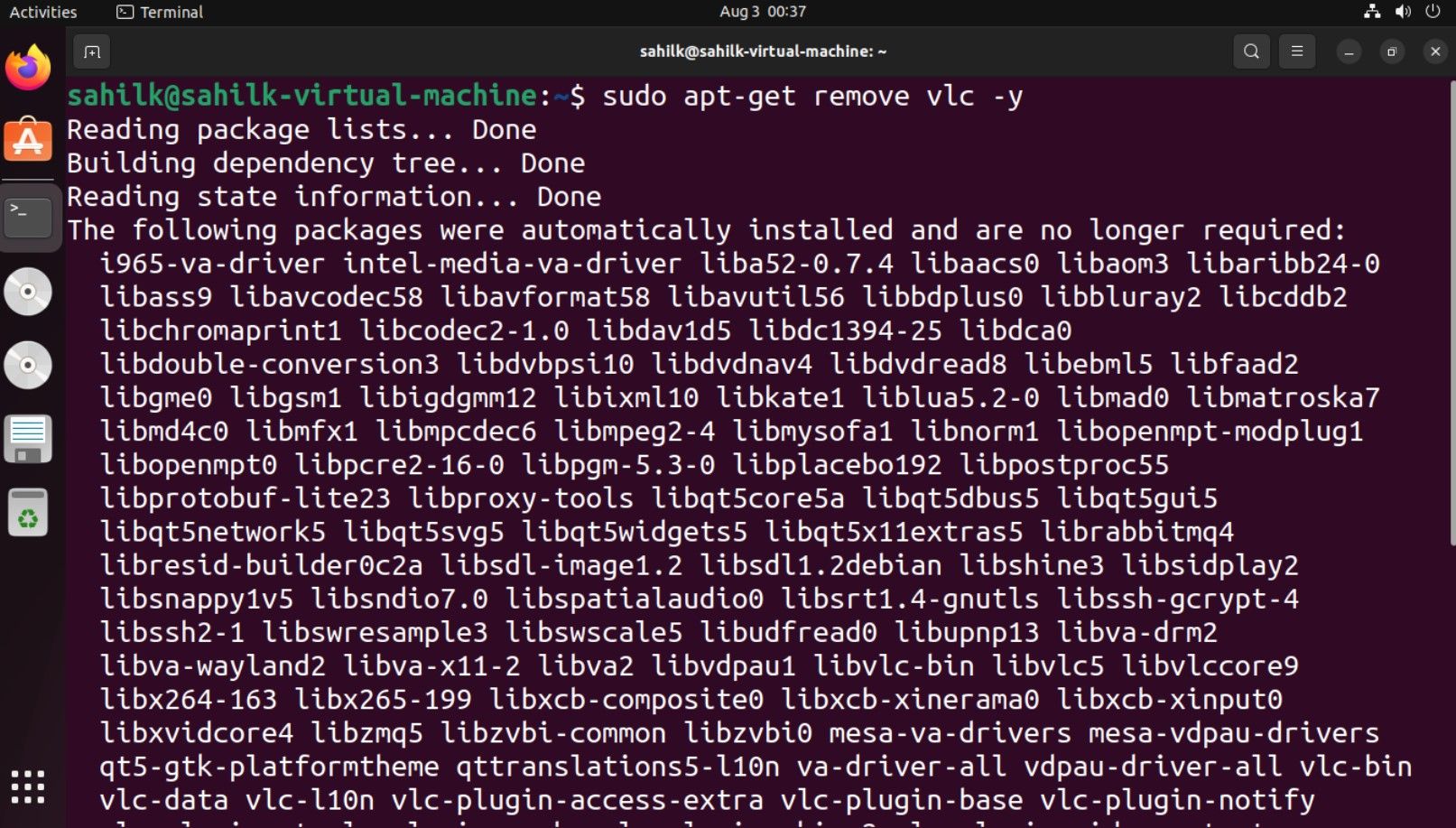
پس از تکمیل فرآیند، VLC از دستگاه اوبونتو حذف خواهد شد. همیشه بهتر است پس از حذف یک برنامه، اوبونتو را با دستور آپدیت apt-get به روز کنید.
sudo apt-get update
3. با استفاده از دستور snap
اگر برنامههایی را از فروشگاه اسنپ نصب کردهاید، باید از دستور snap برای حذف آنها از دستگاه اوبونتو استفاده کنید.
در اینجا دستور حذف بسته های اسنپ در اوبونتو آمده است:
sudo snap remove <application_name>
برای فهرست کردن همه برنامههای Snap موجود در دسکتاپ اوبونتو، از تابع لیست به صورت زیر استفاده کنید:
sudo snap list
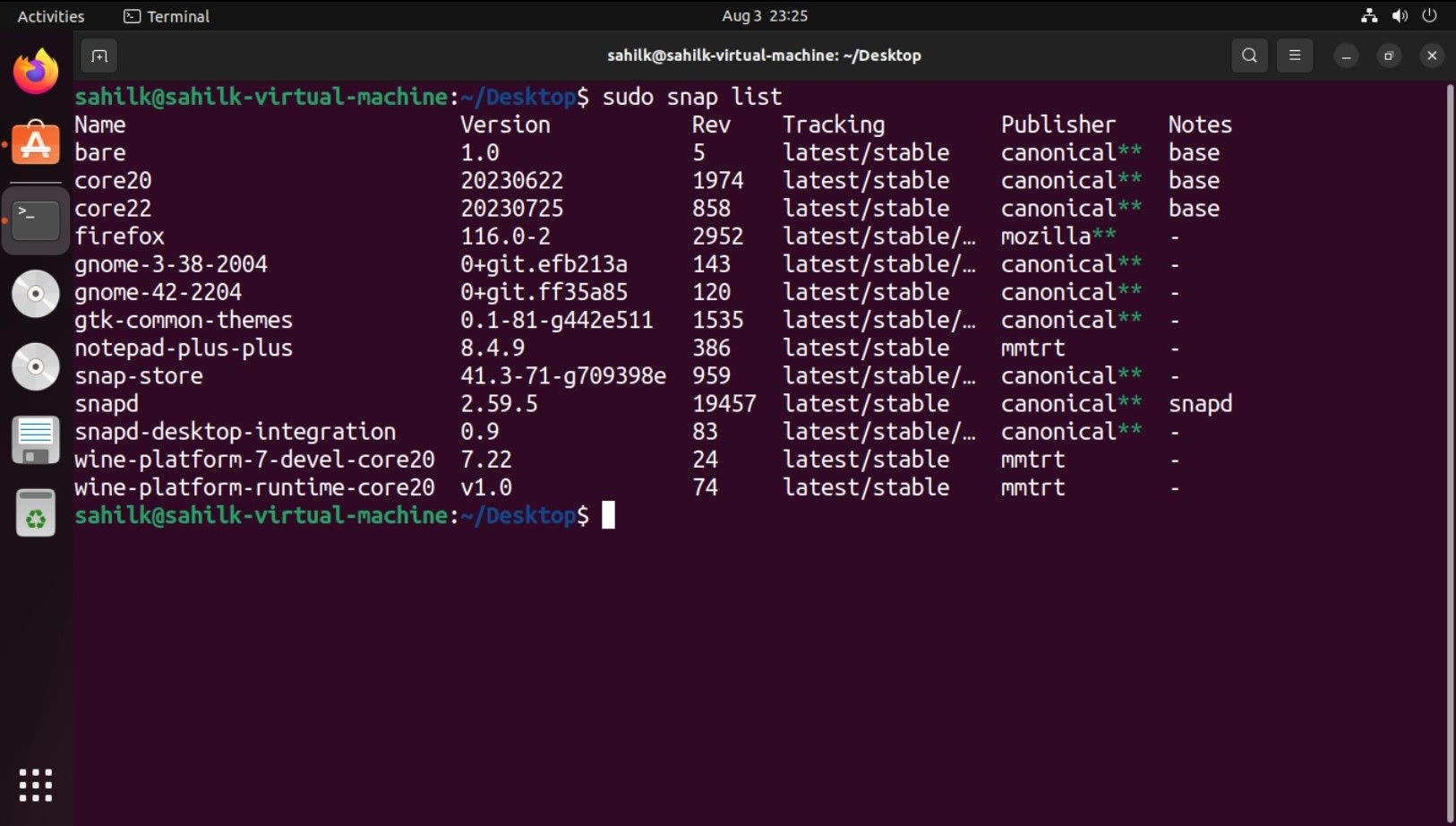
از آنجایی که Spotify یک برنامه Snap است، برای حذف آن می توانید از دستور زیر استفاده کنید:
sudo snap remove spotify

پس از تکمیل فرآیند، یک تاییدیه بر روی صفحه نمایش خود دریافت خواهید کرد.
4. Remove Dependencies با دستور autoremove
در طول فرآیند نصب، مدیر بسته شما ممکن است وابستگی های اضافی را برای بسته اصلی نصب کند. پس از حذف بسته اصلی، این وابستگی ها به عنوان bloatware عمل می کنند و برای نگهداری سیستم شما ضروری نیستند.
برای اطمینان از حذف این بسته های ناخواسته، از دستور autoremove استفاده کنید:
sudo apt autoremove
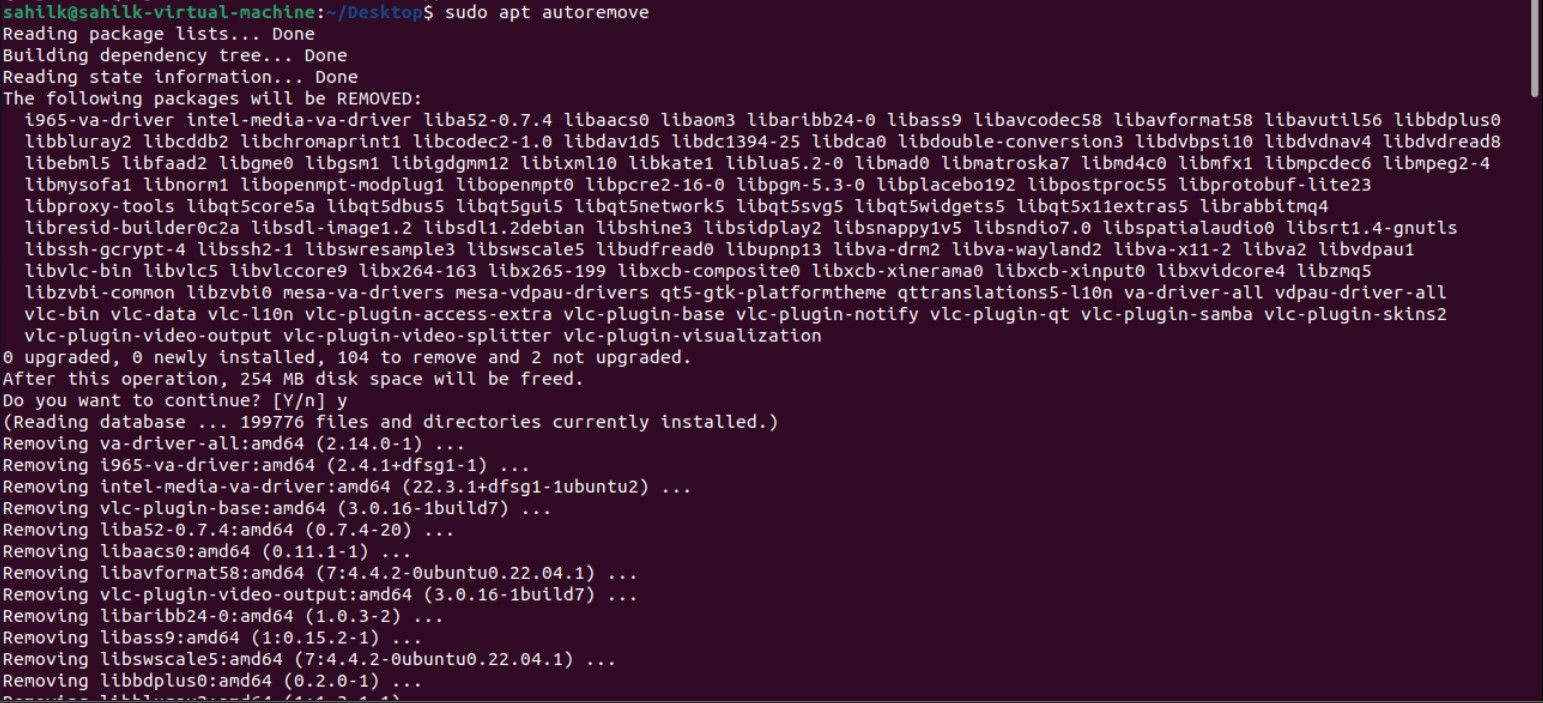
هنگامی که از شما برای پاسخ Y/N خواسته شد، Y را وارد کنید تا روند حذف ادامه یابد. پس از اجرای دستور، تمام بسته های غیر ضروری از دستگاه اوبونتو شما حذف خواهند شد.
5. برنامه های اوبونتو را از طریق dpkg حذف نصب کنید
APT و dpkg با یکدیگر متفاوت هستند و نمی توانید از این دو دستور به جای هم استفاده کنید. برای لیست کردن بسته های نصب با استفاده از dpkg، اجرا کنید:
dpkg --list
از نام دقیق بسته برای حذف بسته بدون خطا استفاده کنید. برای حذف بسته، از فرمت زیر استفاده کنید:
sudo dpkg -r <application_name>
به عنوان مثال، اگر دیگر از Vim استفاده نمی کنید و می خواهید آن را حذف کنید، از دستور زیر استفاده کنید:
sudo dpkg -r vim
حذف بسته ها در اوبونتو آسان است
توزیعهای لینوکس، از جمله اوبونتو، به شما امکان میدهند بستهها و برنامههای اضافی را به راحتی از سیستم خود حذف کنید. روشهای زیادی وجود دارد که میتوانید برای حذف برنامههای نصب شده روی رایانه شخصی اوبونتو خود از آنها استفاده کنید.
در حالی که اکثر سیستمعاملهای لینوکس به طور مشابه کار میکنند، بسیاری دیگر، مانند Arch Linux، دستورات مدیریت بسته متفاوتی دارند، که ممکن است در یک ماشین اوبونتو کار نکنند. بسته به توزیع لینوکسی که استفاده میکنید، باید از روشهای مبتنی بر سیستم عامل برای نصب/حذف برنامهها استفاده کنید.
